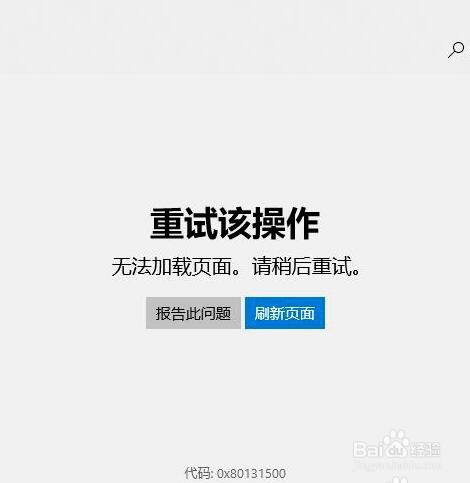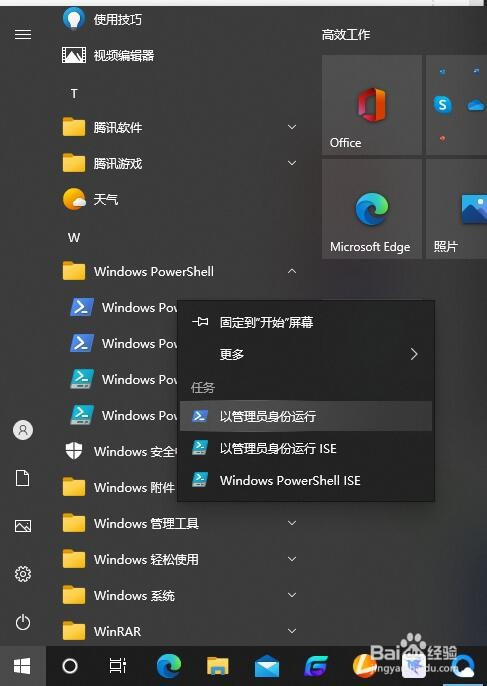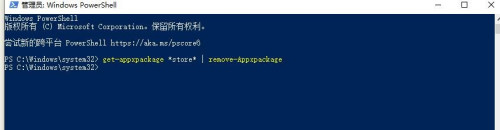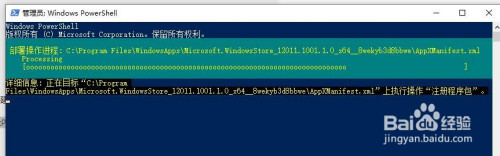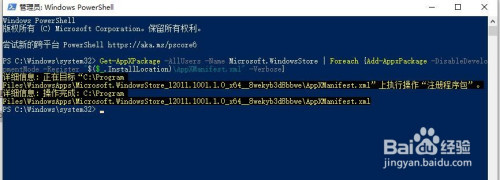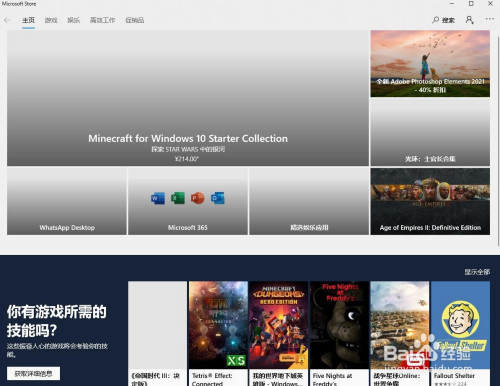简介里这种方式尝试过还不好用的可以尝试我的方法。
按win鍵+R鍵叫出运行,輸入inetcpl.cpl 叫出internet属性、点高级
往下拉會見到TLS選項、把TLS 1.2 打勾勾,或者重置不好用的,请用我的方法尝试一下
方法/步骤
-
出现这种情况,请尝试用windows powershell解决
-
在开始菜单右键windows powershell选择管理员身份运行
-
在打开的“管理员:Windows Powershell”窗口中输入以下命令:
get-appxpackage *store* | remove-Appxpackage
-
重启后打开“管理员:Windows Powershell”
-
输入
Get-AppXPackage -AllUsers -Name Microsoft.WindowsStore | Foreach {Add-AppxPackage -DisableDevelopmentMode -Register “$($_.InstallLocation)\AppXManifest.xml” -Verbose}
-
等这样结束后就可以打开微软商店了